在Microsoft Word中,样式设置是一个重要的功能,它可以帮助用户快速地应用一致的格式到文档中的不同部分,以下是一些关于如何在Word中设置和使用样式的详细步骤:
创建新样式
1、打开样式窗格:点击“开始”选项卡上的“样式”组右下角的小箭头,这将打开“样式”窗格。
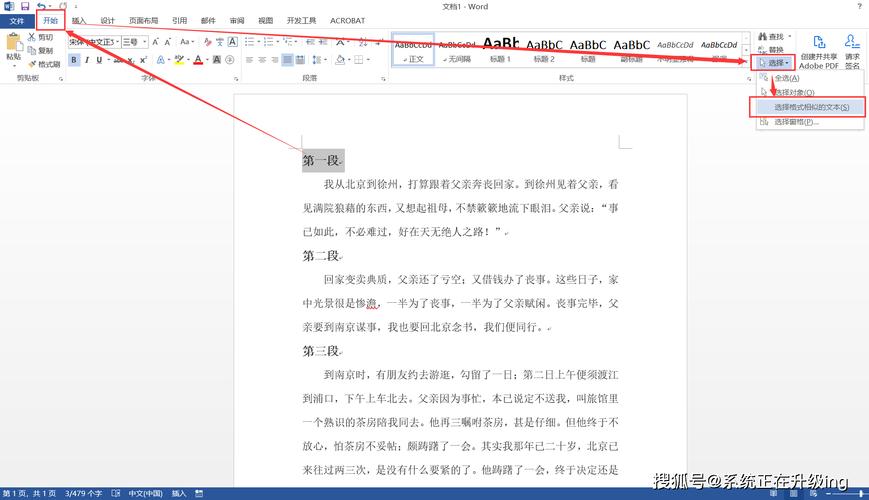
2、新建样式:在“样式”窗格中,点击“新建样式”按钮。
3、命名样式:在弹出的对话框中,为新样式命名。
4、选择样式类型:选择是要创建段落样式还是字符样式,段落样式会影响整个段落的格式,而字符样式只影响选定的文本。
5、设置样式格式:选择所需的字体、大小、颜色、对齐方式等。
6、添加到样式列表:完成设置后,点击“确定”,新样式将被添加到样式列表中。
应用样式
1、选择文本:如果要应用段落样式,将光标放在段落中的任意位置;如果要应用字符样式,选中需要格式化的文本。
2、应用样式:在“样式”窗格中,点击要应用的样式名称。
修改样式
1、右键点击样式:在“样式”窗格中,右键点击要修改的样式。
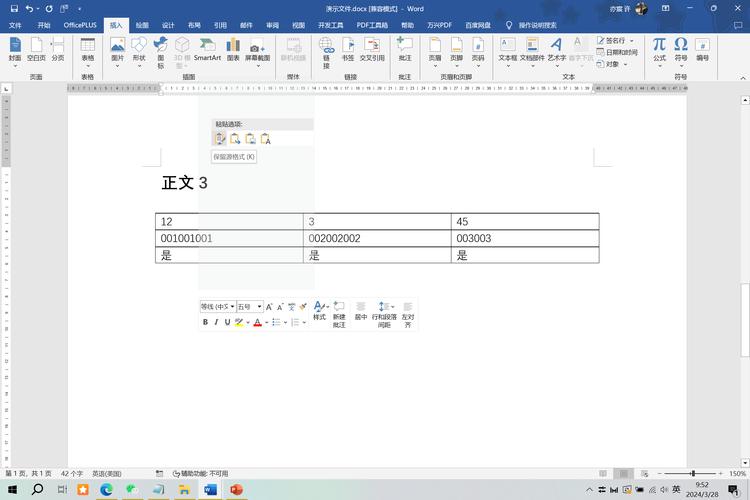
2、选择修改:从上下文菜单中选择“修改”。
3、调整格式:在弹出的对话框中,调整所需的格式设置。
4、保存更改:点击“确定”以保存更改。
删除样式
1、右键点击样式:在“样式”窗格中,右键点击要删除的样式。
2、选择删除:从上下文菜单中选择“删除”。
复制样式
1、右键点击样式:在“样式”窗格中,右键点击要复制的样式。
2、选择复制:从上下文菜单中选择“复制”。
3、命名新样式:在弹出的对话框中,为新样式命名。
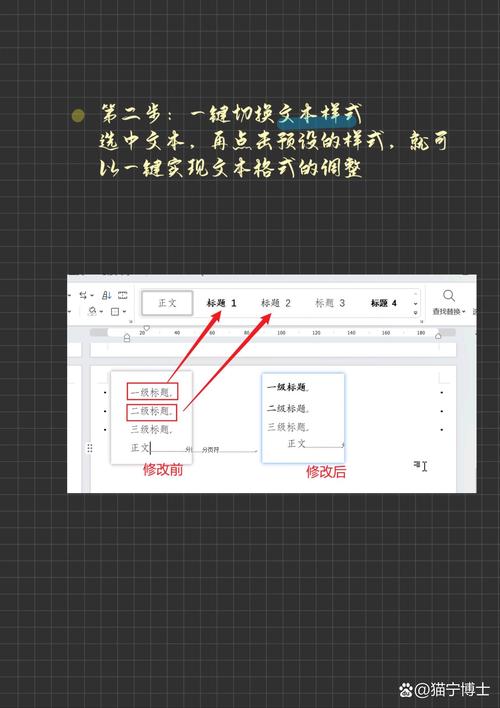
4、保存更改:点击“确定”以保存更改。
使用样式检查器
1、打开样式检查器:点击“开始”选项卡上的“样式”组中的“样式检查器”按钮。
2、查看和应用样式:使用样式检查器来查看文档中的文本使用了哪些样式,并可以在这里直接应用或修改样式。
通过以上步骤,用户可以在Word中有效地创建、应用、修改和管理样式,从而提高文档的一致性和专业性。









评论列表 (1)
在Word中设置样式可以提高文档的一致性和可读性,例如标题、段落和列表样式等,通过这些设置,用户能够快速应用预设格式,节省时间并保持一致性。
2025年05月17日 06:43